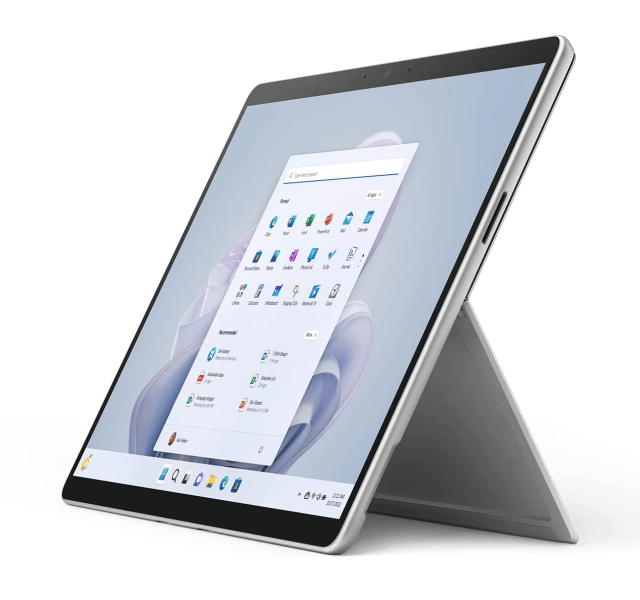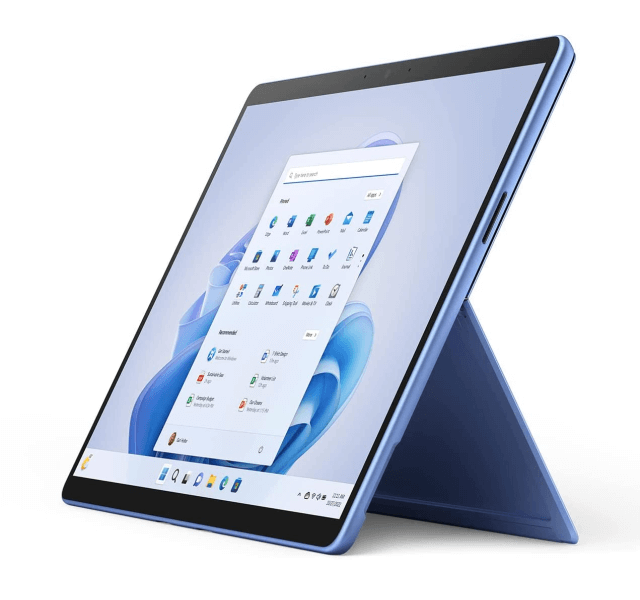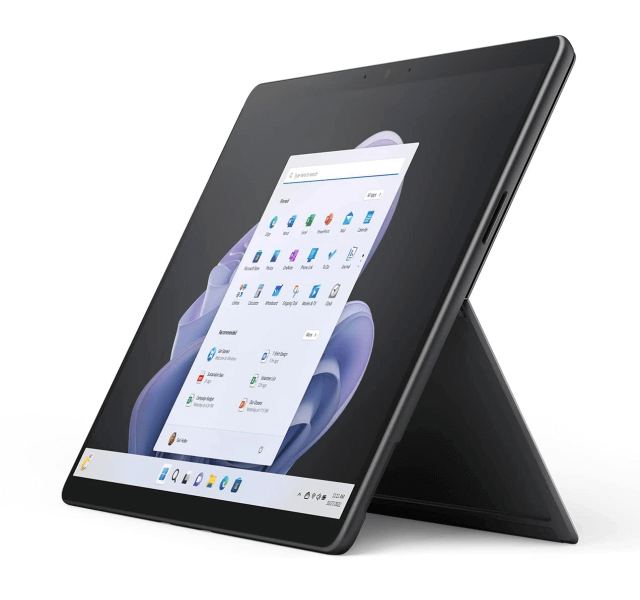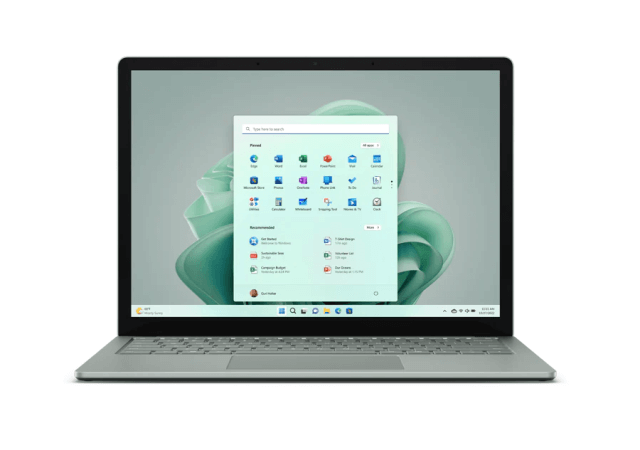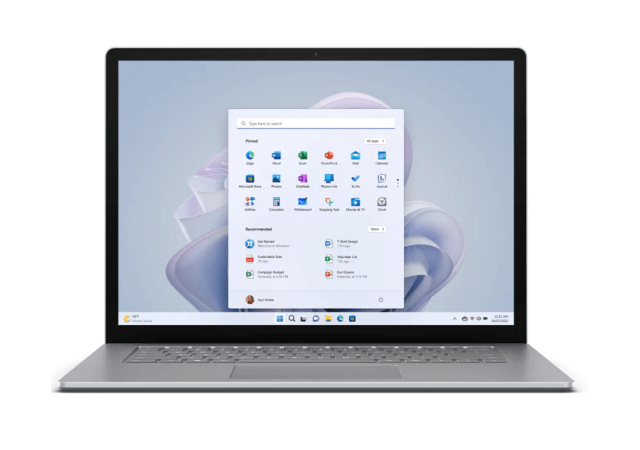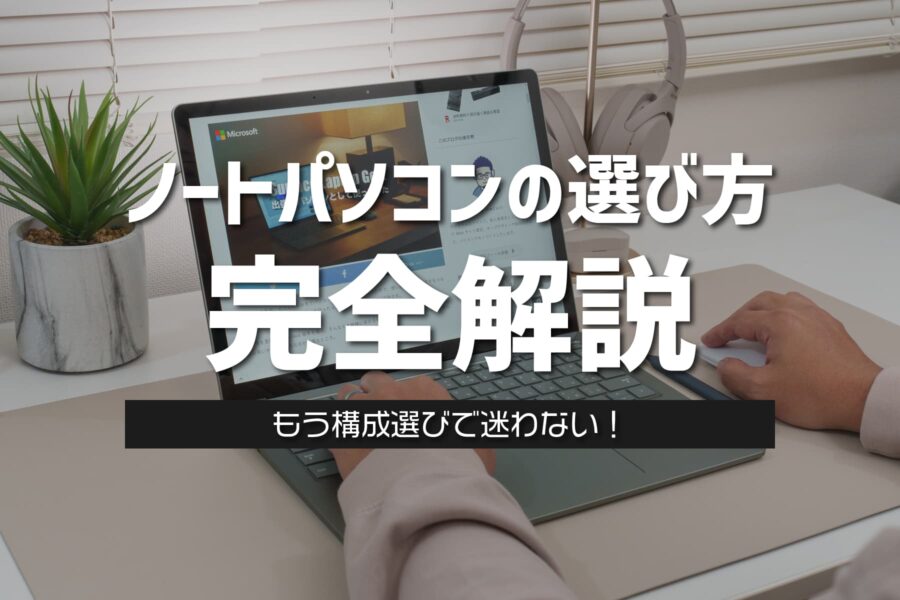どれがいい?Surfaceのおすすめ機種!全機種レビューした結果から選び方を用途別に紹介!あなたにベストな1台はこれ

現行の Surface シリーズは、ノートパソコンだけでも5機種。どれも同じように見えるけど、実はちょっとずつ役割が異なります。
機能・性能など、自身の用途にはどの端末が最適なのか?
全ての機種をレビューしてわかったそれぞれの機種の特徴から、最適な Surface 端末の選び方について、詳しく解説していきます。
Microsoft ストアでは、公式サイト限定のキャンペーンを実施しています。期間限定開催なのでお見逃しなく!
- Surface おすすめランキング
- 総合ランキング
- コスパ別ランキング
- Surface の種類は3つに分類される
- パソコンとタブレットの両方の機能を持つ機種
- 標準的なノートパソコン
- パソコンと液タブを持つグラフィック性能の高い機種
- 用途別おすすめの Surface 端末
- Surface の性能を比較した表
- ビジネスや一般用途におすすめの端末ベスト3
- 学生におすすめの端末ベスト3
- クリエイター向けにおすすめの端末2選
- パソコン初心者・初めての1台におすすめの端末ベスト3
- 機種別に Surface の機能を詳しく紹介
- 万能モデルの Surface Pro 9【おすすめ】
- スタンダードなノートパソコン Surface Laptop 5
- コスパ最強 Surface Laptop Go 3【おすすめ】
- グラフィック処理に長けた Surface Laptop Studio 2
- Surface Pro 9【5G モデル】 はマニア向け端末
- 用途別おすすめ構成はこれだ!
- ビジネス用途・学生向け・Web ミーティング
- メディア編集・ゲーム用途
- 正規の Microsoft ストアで買うメリット
- Surface 全機種レビュー記事まとめ
Surface おすすめランキング
総合ランキング
- Surface Pro 9
性能が高くタブレットになる万能PC。クリエイティブな活動をサポート。 - Surface Laptop Go 3
ペン入力できないが、機能と価格を抑えた小型パソコン - Surface Laptop 5
安定のスタンダードモデル。Pro 9 同様、性能が高いモデルを選択できる。 - Surface Laptop Studio 2
利用する人を選ぶ、外部GPU搭載の超高性能マシン。
利用用途を問わず、純粋に Surface 端末の性能や使いやすさを評価した順位。Surface の顔とも言える Surface Pro シリーズが、総合的には使い勝手が良いと評価。
僕が長年使っているのも、この Pro シリーズ。タブレットとしても使う機会が多いので、慣れてしまうと他の機種に移れない。
コスパ別ランキング
- Surface Laptop Go 3
機能は限られているが、一般のノートPCとしては高性能。 - Surface Laptop 5
値上げによりコスパは微妙に。値段で選ぶなら Laptop Go 3 に軍配。 - Surface Pro 9
2 in 1 で最も使いやすい。でもちょっと高い。セールでの購入が狙い時。 - Surface Laptop Studio 2
値段で選ぶ端末ではない。コスパ的には論外。
ペン入力できないがタッチ操作はできる。新型の Core i5 搭載で、性能面もかなり高いと評価できる Surface Laptop Go 3。普通のノートパソコンを探していてる、でもちょっとオシャレな端末を求めている。そんなユーザーにもピッタリの1台。
他の端末の評価と比較され過小評価されがちだが、価格を抑えたいなら間違いなくおすすめできる機種。
Surface の種類は3つに分類される
Surface シリーズのノートパソコンは、大きく分けると3つの種類に分けられます。
- パソコンとタブレットの両方の機能を持つ機種
- 標準的なノートパソコン
- パソコンと液タブを持つグラフィック性能の高い機種
この中から、用途別(ビジネス向け、学生向け、クリエイター向け、初心者向け、サブ機向け)にどの機種が適しているのか、全機種の実機をレビューして得た情報を踏まえ、最適な機種を提案させていただきます。
ではまず Surface にはどんな機種があるのか。簡単に紹介します。
パソコンとタブレットの両方の機能を持つ機種

※ 気になる機種はリンクをタップ!該当端末を紹介する箇所までジャンプします!
通常はパソコンとして使い、キーボードを折りたたむとタブレットにもなる、Surface シリーズで最も人気がある機種。小型の Surface Go 4 は法人向けモデルのみとなったので、一般向けには Surface Pro 9 のみとなります。ただし法人向けモデルも購入可能なので、興味がある方は比較用の下にあるリンクから公式サイトをご覧ください。
| Surface Pro 9 | Surface Go 4 | |
|---|---|---|
| CPU | 第12世代 Core i5 / i7 高性能 | Intel N200 エントリー機 |
| メモリ | 最大32GB | 8GB |
| ストレージ | 最大1TB | 最大256GB |
| SSD交換 | 可能 | 不可 |
| ペン入力 | 可能 新型ペン対応 | 可能 旧型ペンのみ |
| タッチ操作 | 可能 | 可能 |
| 画面 | 13インチ | 10.5インチ |
| 重量 | 879g | 521g |
| Thunderbolt 4 | 対応 | 未対応 |
| 顔認証 | あり | あり |
| キーボード | 別売 | 別売 |
| 価格 | 約17.7万円台~ | 約9万円~ |
Surface Pro 9 は CPU 性能が高く、複雑な処理も難なくこなせる高性能なパソコンです。一方の Surface Go 4 は CPU 性能が弱く、メイン機として使うにはパワー不足。値段相応に、性能にも差があります。単に小型のパソコンを求めるなら、このあと紹介する Surface Laptop Go 3 のほうが圧倒的におすすめ。
Surface Pro 9 は重いアプリもゴリゴリ動かせて、メインマシンとして使えるレベルです。しかし Surface Go 4 は持ち運び用のサブ機的な位置づけ。それでも事務的な簡単な処理をするだけなら、このくらいの性能でも十分にやりくりできます。
タブレット的に使うなら、Surface Go 4 の方が軽くて扱いやすいです。Surface Pro 9 は手で持ち続けるには少々重く、スタンドを立てて横画面のタブレットとして使うなら最強です。(僕は Surface Pro 9 で、よく雑誌を読んでます)
標準的なノートパソコン
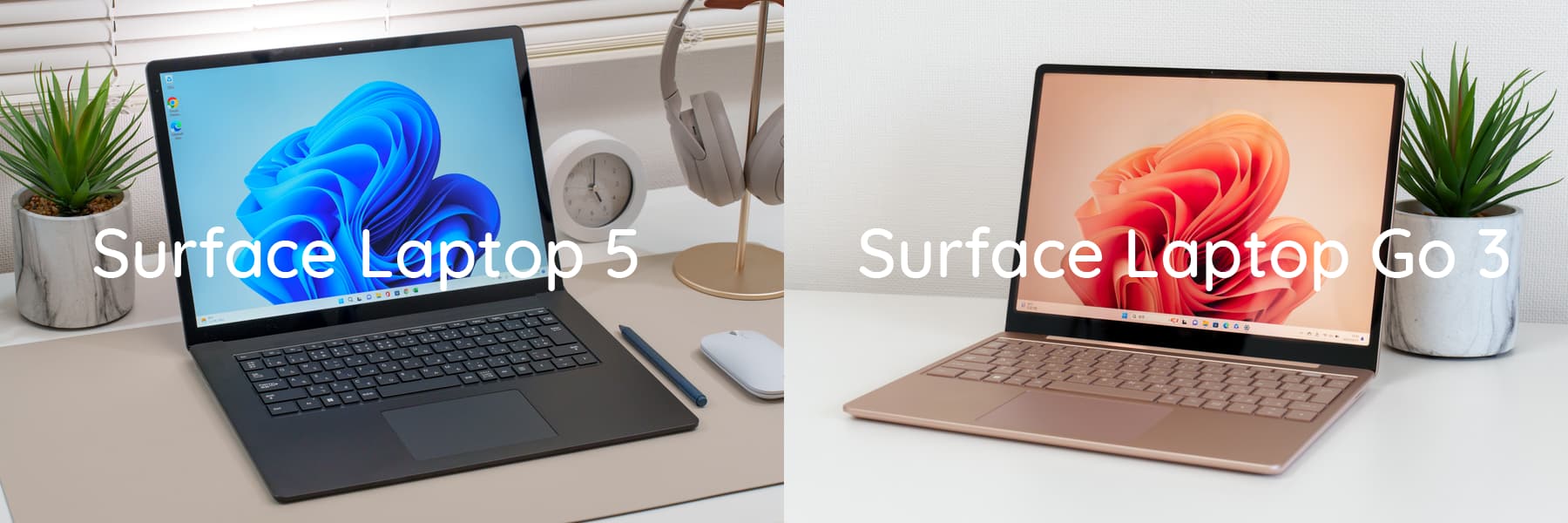
見た目通り、スタンダードなパソコンです。13.5 インチ、15 インチのラインナップがある Surface Laptop 5 と、一回り小さい 12.4 インチの Surface Laptop Go 3。外観はほぼ同じで、大きさが違うだけ。
| Surface Laptop 5 | Surface Laptop Go 3 | |
|---|---|---|
| CPU | 第12世代 Core i5 / i7 高性能 | 第12世代 Core i5 高性能 |
| メモリ | 最大32GB | 最大16GB |
| ストレージ | 最大1TB | 最大256GB |
| SSD交換 | 不可 | 不可 |
| ペン入力 | 可能 旧型ペンのみ | 不可 |
| タッチ操作 | 可能 | 可能 |
| 画面 | 13.5 / 15インチ | 12.4インチ |
| 重量 | 1.3 / 1.55kg | 1.3kg |
| Thunderbolt 4 | 対応 | 未対応 |
| 顔認証 | あり | なし |
| 指紋認証 | なし | あり |
| 価格 | 約17万円~ | 約11.9万円~ |
Surface Laptop 5 は性能が高く、トータルバランスの良いノートパソコンです。処理性能は Surface Pro 9 と同じ。
Surface Laptop Go 3 はタッチ操作に対応していても、ペン入力に非対応です。しかし Surface Laptop 5 と同じ、第12世代の Intel Core i5 の CPU を搭載し、メモリは16GBまで拡張できるようになりました。
Surface Laptop Go シリーズが出た当初は、エントリー向けの位置付けでしたが、もはやメインパソコンとしても様々用途で快適に使える端末としてパワーアップしました。
単純に性能を比較すると、タブレット型の Surface GO 4 より、Surface Laptop Go 3 のほうが圧倒的に高性能です。そして重量は Surface Pro 9 とほぼ同じ。
Surface Laptop Go 3 や Surface Go 4 は、機能を抑えて価格も安く出せるようにしている端末です。そのため Surface Laptop Go 3 は、かなりコスパの高い仕上がりになっています。
パソコンと液タブを持つグラフィック性能の高い機種
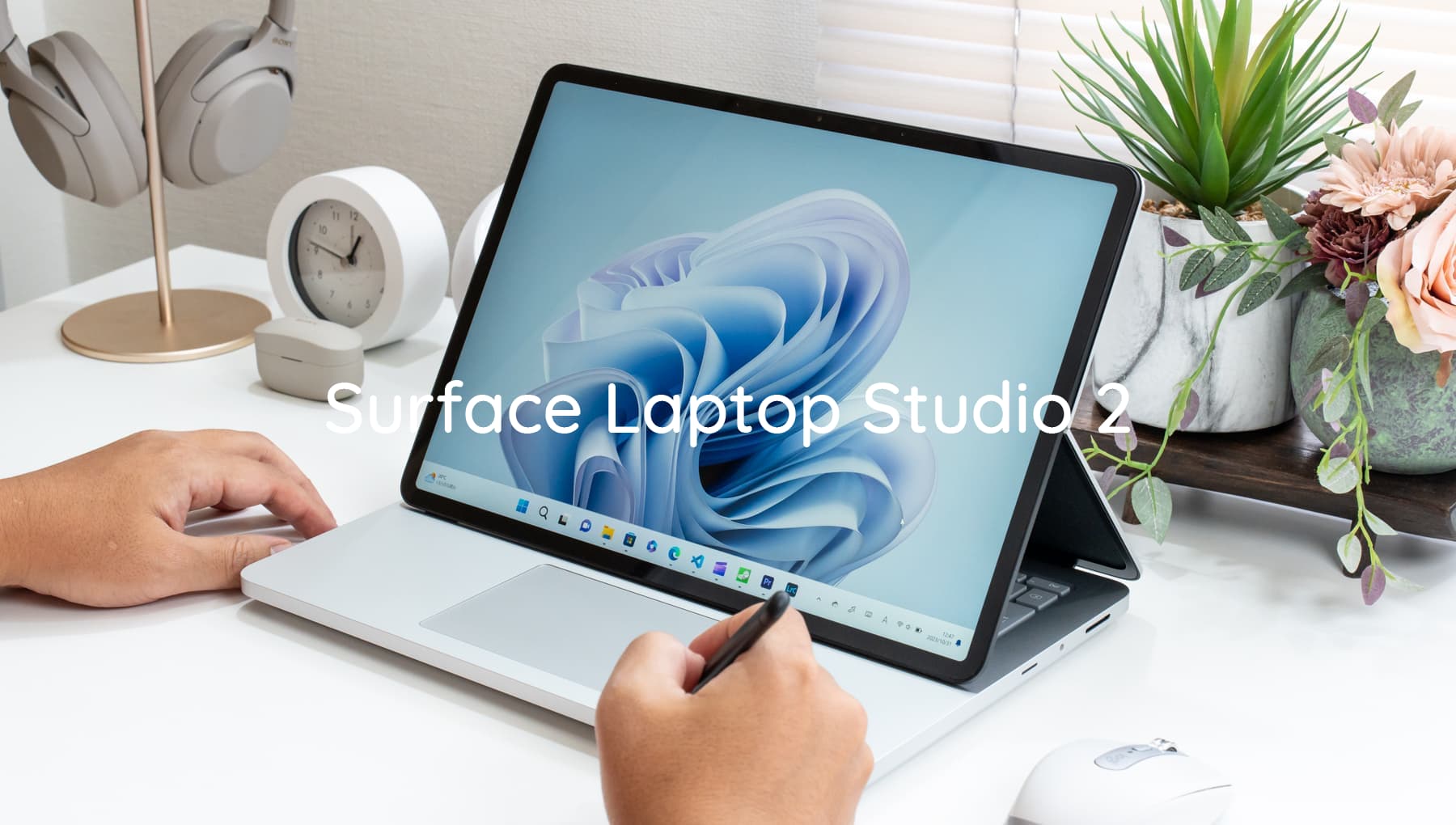
唯一の外部 GPU 搭載モデル。タブレットのようにも使えるけれど、キーボードが外れない特殊な構造をしているため液タブと表現しています。ここではわかりやすう、機能的に近い存在である Surface Pro 9 との性能比較をご覧ください。
| Surface Laptop Studio 2 | Surface Pro 9 | |
|---|---|---|
| CPU | 第13世代 Core i7 超高性能 | 第12世代 Core i5 / i7 高性能 |
| 外部GPU | RTX 4050 / 4060 | 非搭載 |
| メモリ | 最大64GB | 最大32GB |
| ストレージ | 最大1TB | 最大1TB |
| SSD交換 | 不可 | 可能 |
| ペン入力 | 可能 新型ペン対応 | 可能 新型ペン対応 |
| タッチ操作 | 可能 | 可能 |
| 画面 | 14.4インチ | 13インチ |
| 重量 | 1.98 kg | 1.1 kg |
| Thunderbolt 4 | 対応 | 対応 |
| 顔認証 | あり | あり |
| 価格 | 約33万円台~ | 約17.7万円台~ |
クリエイター向けモデルとして、経験値豊富なユーザー層をターゲットにしてる機種です。大きい画面にペン型デバイスでの入力をしたり、GPU を使ったレンダリングなど、負荷の高いグラフィック処理を快適に行えるマシンです。
パワーレベルは Surface シリーズ最強のノートパソコン。前モデルから単純に性能が2倍に向上し、プロ向けのハイスペックモデルとして仕上がっています。利用用途を理解しているユーザーが購入する端末なので、万人向けではありません。
用途別おすすめの Surface 端末
Surface の性能を比較した表
わかりやすく一覧表にまとめました。上にあるほど高性能で、右にあるほど小型で軽量の端末になります。また「クリエイター向け」「社会人・学生向け」「ライトユーザー向け」と、わかりやすく3つのグループに分けました。
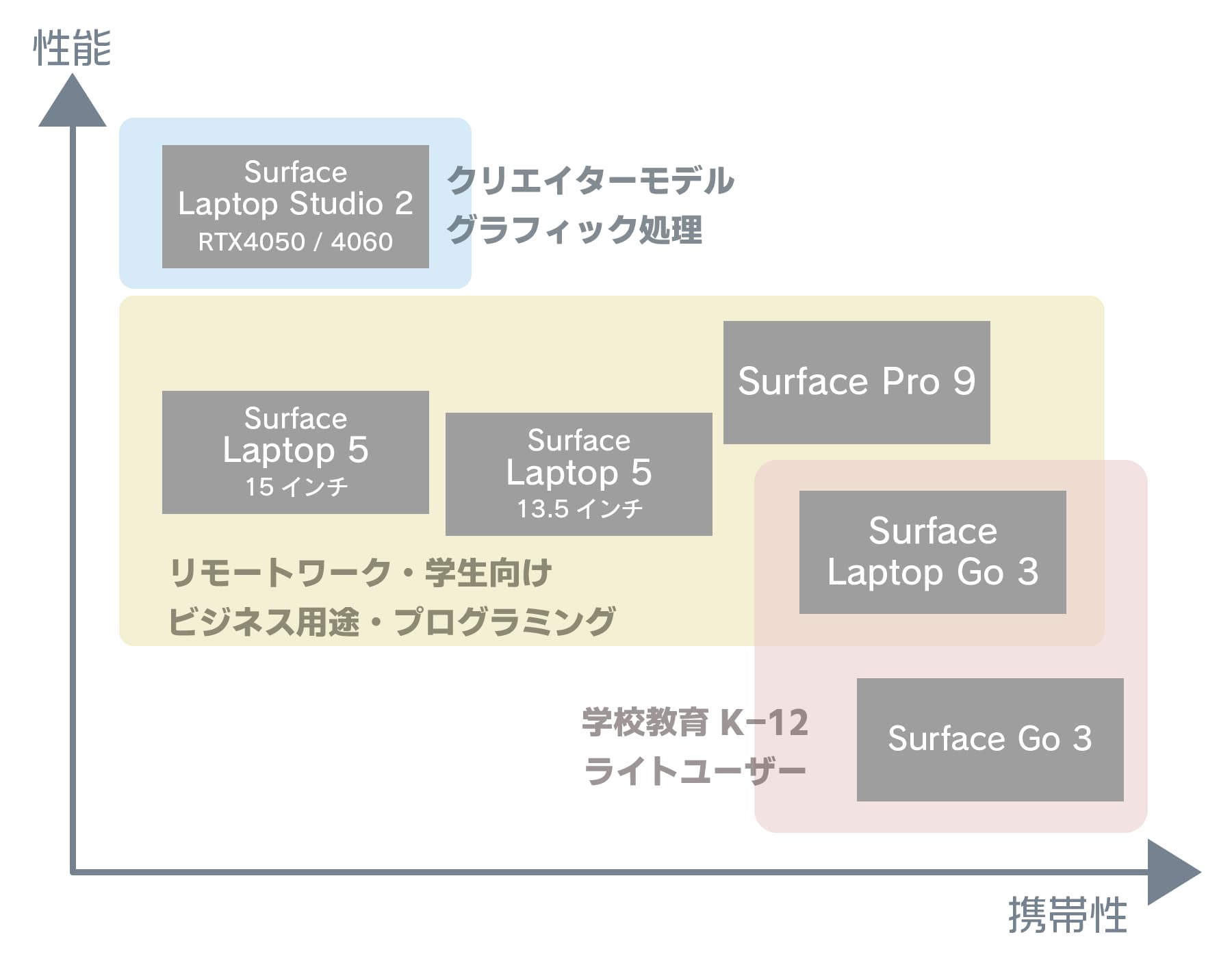
ビジネスや一般用途におすすめの端末ベスト3
- Surface Pro 9
タッチ操作は需要次第。性能も高く、幅広い用途で使える。 - Surface Laptop 5
性能の高さは Surface Pro 9 同様。画面サイズ2種類あり。 - Surface Laptop Go 3
余計な機能を排除。価格を抑えた優秀な小型パソコン。
この3台を順位付けするのは、実は難しいのが正直なところ。たくさん機能が欲しいなら Surface Pro 9 だし、大きい画面を求めるなら Surface Laptop 5、安く高性能マシンを手に入れたいなら Surface Laptop Go 3 と、目的に合わせて機種選びをするのがポイント。
Surface Pro 9 はパソコンの性能を持ちながらもタブレットとしても使えるため、直感的なタッチ操作で利用するなど、幅広い用途に対応しているのが大きなメリット。手書きの電子サインをもらったり、資料を見せながら説明するような営業職のユーザーが多い印象です。
選び方のポイントの1つに、パソコンを持ち運ぶか、デスクに置いたままで使うのか、が挙げられます。もし置きっぱなしなら、15インチモデルがある Surface Laptop 5 は画面が大きくて使いやすいです。文章作成のテキストワーク、プログラミングなど、多くの人がパソコンでやりたいことを快適にできる最適な端末です。
Surface Laptop 5 と比べると Surface Laptop Go 3 が劣るように見えるかもしれませんが、実は同じ CPU Intel Core i5 同士での比較であれば、パソコンの性能自体はほぼ同等です。複雑な処理をしなければ Core i5 のモデルでも十分に性能が高いので、実は価格の安い Surface Laptop Go 3 はかなりコスパが高いです。ただし唯一、ペン入力ができない機種なのでその点はご注意ください。
学生におすすめの端末ベスト3
- Surface Laptop Go 3
必要最小限。だけど性能は高い。価格を抑えた優秀な小型パソコン。 - Surface Pro 9
パソコン&タブレットとして使える万能端末。 - Surface Laptop 5
性能の高さは Surface Pro 9 同様。実はコスパが高く、バランスが良い。
授業用のノートとは別に、手軽にメモを残したり調べ物をしたり、スマホのように手元に置いて使うなら、万能な Surface Pro 9 をおすすめしたいです。パソコンとタブレットの2台持ちは管理も面倒。だったら1台あれば済むマシンが便利。
しかし Surface Pro 9 は価格が高いのがデメリット。学生が授業などで利用するならタブレット用途は不要なので、機能を必要最小限に抑えた Surface Laptop Go 3 は、コスパが高くて最高のパソコンです。始めてパソコンを購入するユーザーにとってもおすすめしたい1台。Surface シリーズの中では費用対効果がとても高い端末です。
【学生必見】Surface は学割で購入が可能です。幼稚園から大学院、教職員、保護者まで、対象者が幅広いです。
クリエイター向けにおすすめの端末2選
- Surface Laptop Studio 2
RTX4050搭載によりクリエイティブ制作も快適に扱える。 - Surface Pro 9
CPU 性能が高くなりエンコード処理は快適になった。
ここに関してはわざわざ触れる必要はないかもしれません。3D モデリングや、AI 処理など、複雑な処理をするために GPU が必要だとわかっているユーザーは、わざわざ GPU 非搭載のパソコンと比較する必要はないので。
ただクリエイティブと言っても、昨今の高性能な CPU のお陰で外部 GPU がなくとも Photoshop や Illustrator など Adobe 系のアプリが利用できます。動画の書き出しであれば CPU 性能が高ければ処理できるので、Surface Pro 9 でも Premiere Pro を利用できます。
じゃあ Surface Laptop Studio 2 ではなく Surface Pro 9 でも十分では?
Surface Pro 9 をもっとパワーアップさせて、複雑な処理をより短時間にこなせるように作られているのが Surface Laptop Studio 2 なのです。昨今は AI 処理でも GPU が使われるため、ローカル環境で処理するなら NVIDIA の GPU が欠かせません。
Surface Laptop Studio 2 を購入する人は、自分がパソコンで行う作業が Surface Pro 9 の性能では満たせないとわかっている人が買う端末です。興味本位で購入するの機種ではありません。複数レイヤーを重ねたイラストを処理したり、動画に複雑なフィルターを重ねて動かしたり、それがパソコンに負担を掛ける処理だと理解した上で選ぶべき端末です。
つまり多くの場合は、Surface Pro 9 の Core i7 かつメモリ 16GB 以上を選んでおけば、問題ないということ。
パソコン初心者・初めての1台におすすめの端末ベスト3
- Surface Laptop Go 3
Laptop 5 の機能縮小モデル。基本性能は高い。Office 付きで安く買える。 - Surface Laptop 5
標準的なパソコン。性能も高く4~5年は問題なく使える。
経験が少ない状態で動作の遅い安いパソコンを使っていると、パソコンが嫌いになってしまうので、誰が使っても心地よく使えるレベルの性能は最低限ほしいです。
最初の1台としての最適解は、ズバリ Surface Laptop Go 3 です。
「Word や Excel を勉強する機会を作りたい、でも初めてのパソコンは安く抑えたい」と Office 付きで格安なパソコンを求めるなら Surface Laptop Go 3 の安さは破格です!
機種別に Surface の機能を詳しく紹介
万能モデルの Surface Pro 9【おすすめ】
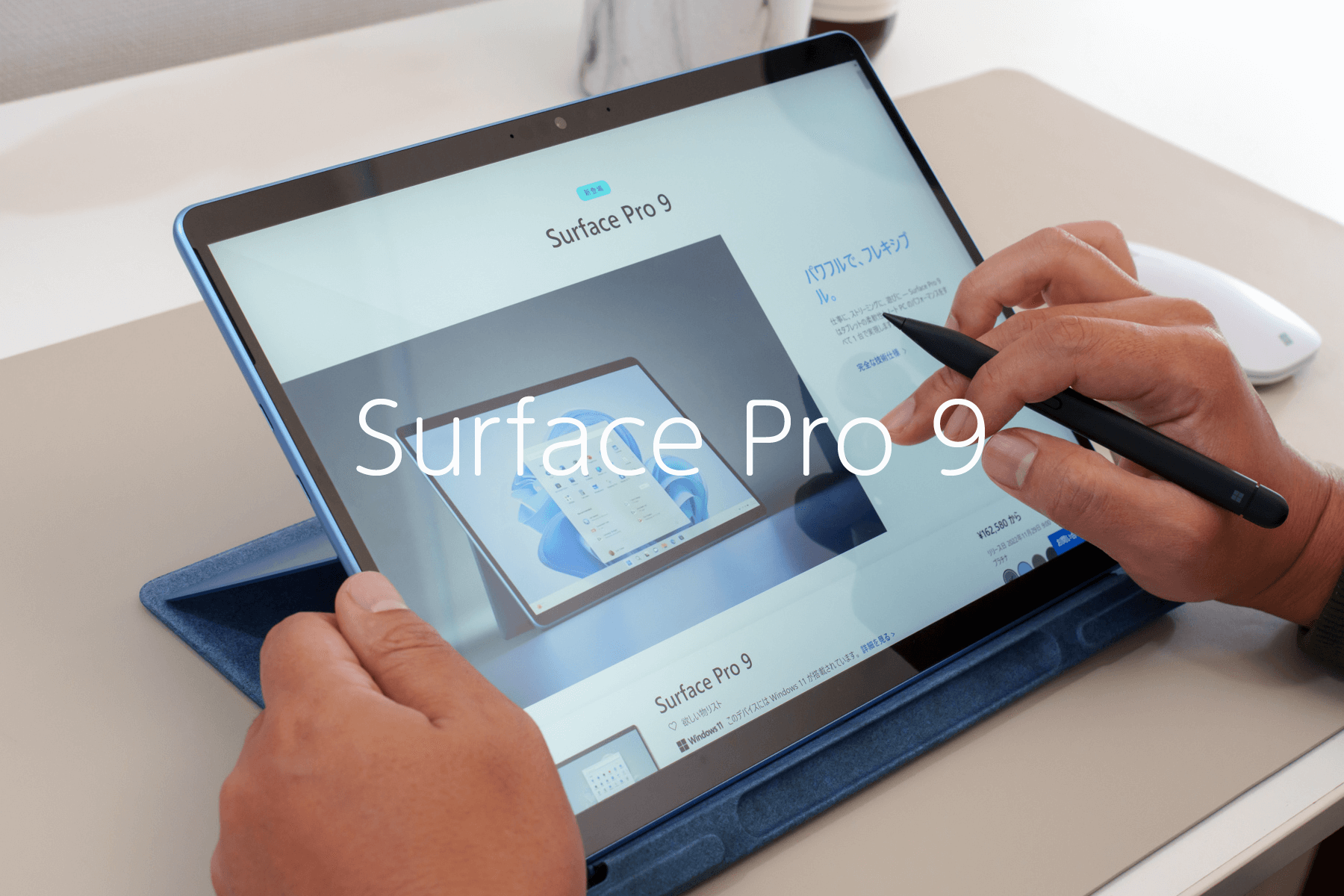
| OS | Windows 11 Home |
|---|---|
| CPU | 第12世代 Intel Core i5、i7 |
| メモリ | 8GB、16GB、32GB |
| ストレージ | 256GB、512GB、1TB |
| ディスプレイ | 13インチ (タッチディスプレイ) |
| 画素数 | 2880 ✕ 1920 |
| 外部モニター出力 | USB-C出力可能 ※ アダプター利用でHDMI出力可能 |
| 無線LAN | Wi-Fi 6E (802.11ax / 802.11ac) 対応 |
| バッテリー駆動時間 | 最大15.5時間 |
| カメラ | 1080p フロントカメラ |
| 内蔵マイク | あり |
| 重量 | 1.18kg (キーボードとペンを含む) |
Surface で圧倒的な人気を誇る Surface Pro シリーズ。使い勝手の幅が広く、様々なユーザーから支持を得ている端末です。僕も Pro シリーズを5年間使い続け、今は Surface Pro 9 を使っています。
Surface Pro 9 は、ノートパソコンでありながらタブレットとしても使える端末です。本体は薄く携帯性は抜群。1台で2役をこなす最強のパソコンです。
僕は外出時の快適なパソコン環境を求めて、この機種を利用しています。そしてデスクでの作業時は、別のデスクトップ端末を使いながら Surface を手書きできるサブ機として常備しています。
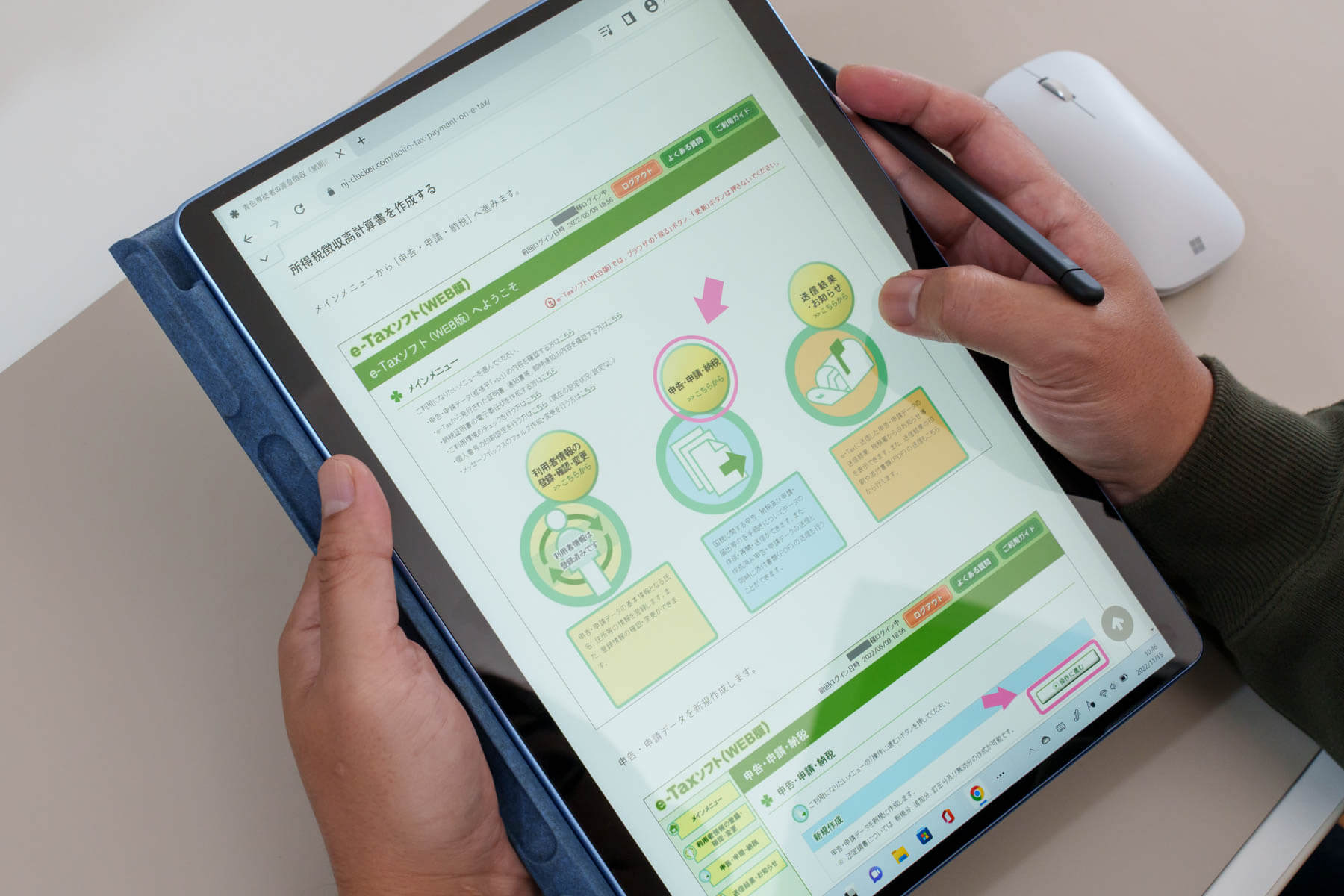
ネットサーフィンや動画視聴などは、タブレットモードで利用する機会が多いです。このようにキーボードが使えない状態にすると、スマホのように画面から文字入力できます。
CPU は性能が著しく向上した Intel 第12世代 Core i シリーズを搭載。Adobe のアプリもバリバリ動くし、動画編集もできます。カメラはフル HD、マイクはデュアルシステムで音質がよく、ビデオ会議などリモートワークも難なくこなせる、高性能な端末に仕上がっています。

またペン型デバイスのスリムペン2があれば、Surface Pro 9 をノート代わりにも使えます。僕はアイデアをまとめるときに、手書き入力しています。キーボード入力では手間のかかる好きな場所に自由に書けるメリットがあり、想像力を刺激するには最適だと感じています。

この専用のペンは、キーボードの内側に収納して充電できる機能を持っています。マグネットでくっついて、カバンの中で落下するような心配もありません。
Surface Pro 9 とキーボードの間に収納するようなイメージです。

今の時代はタッチ操作するインターフェースに慣れている人が多いため、スマホの延長にあるような端末でパソコンとしても機能する Surface Pro 9 は、多くの利用者にとって使いやすい端末になると思います。
初めてパソコンを購入する初心者をはじめ、熟練度の高いユーザーに至るまで、社会人・学生問わず幅広いユーザー層におすすめしたい1台です。価格帯はやや高めではありますが、僕自身5年間使い続けてきて、価格相応に機能は充実していると実感しています。
おすすめ構成は Core i5 / i7 のメモリ 8GB 以上 (理想は 16GB)、ストレージ 256GB 以上のモデルです。
メモリ8GB / 16GB / 32GB
ストレージ128GB / 256GB / 512GB / 1TB
メモリ8GB / 16GB (Microsoftストアのみ販売)
ストレージ256GB / 512GB (Microsoftストアのみ販売)
メモリ8GB / 16GB (Microsoftストアのみ販売)
ストレージ256GB / 512GB (Microsoftストアのみ販売)
メモリ8GB / 16GB (Microsoftストアのみ販売)
ストレージ256GB / 512GB (Microsoftストアのみ販売)
Microsoft 公式ストアでは、現在 Surface Pro 9 とキーボードの同時購入で アクセサリー品(キーボード含む)や延長保証の加入がすべて 20% OFF になるキャンペーンを実施中!
Surface Pro 9 に最適なユーザー

- 移動を伴うビジネス用パソコンとして
- 日々パソコンを持ち歩く学生向けに
- パソコン・タブレットを1台で運用したい人
- ペンを使って絵や文字を書く人
- Microsoft Office が必要な人
- テキストワーク全般
- プログラマー
- 写真現像
- 画像編集
- 動画編集 (Core i7 推奨)
ビジネスでの用途はもちろんのこと、大学生にも一番おすすめしたいのが、この Surface Pro 9 です。
Surface Pro 9 の実機レビュー
次の記事を一読すれば、初めて Surface Pro 9 に触れるユーザーでも、機能が一通り理解できるように詳しい機能紹介をレビュー形式で行っています。ぜひ機種選びの参考にしてください。
- 軽くて薄くて持ち運びやすい
- Intel 第12世代 CPU 搭載でパソコンの使用感は快適
- ペン入力対応のタブレットとしても活用できる
- Office 2021 のライセンス付属
- SSD へのアクセス(交換)が簡単になった
- 専用のペン型デバイスも使いやすい
- ただしキーボード・ペンは別売り
Microsoft 公式ストアでは、現在 Surface Pro 9 とキーボードの同時購入で アクセサリー品(キーボード含む)や延長保証の加入がすべて 20% OFF になるキャンペーンを実施中!
なおキーボードが別売りになるので、一緒に買うと 20%OFF になるまとめ買いキャンペーン を利用するか、Amazon や楽天など、公式より安く買えるサイトを利用するのがおすすめ。
スタンダードなノートパソコン Surface Laptop 5

| OS | Windows 11 Home | |
|---|---|---|
| CPU | 第12世代 Intel Core i5、i7 | Core i7 |
| メモリ | 8GB、16GB | 8GB、16GB、32GB |
| ストレージ | 256GB、512GB | 256GB、512GB、1TB |
| ディスプレイ | 13.5インチ (タッチディスプレイ) | 15インチ (タッチディスプレイ) |
| 画素数 | 2256 ✕ 1504 | 2496 ✕ 1664 |
| 外部モニター出力 | USB-C出力可能 ※ アダプター利用でHDMI出力可能 | |
| 無線LAN | Wi-Fi 6E (802.11ax / 802.11ac) 対応 | |
| バッテリー駆動時間 | 最大18時間 | 最大17時間 |
| カメラ | 720p フロントカメラ | |
| 内蔵マイク | あり | |
| 重量 | 1.29kg | 1.56kg |
Surface Laptop 5 は標準的なノートパソコンで、画面の大きさが違う 13.5 インチと、15 インチのモデルが用意されています。
どちらも第12世代 Intel Core i シリーズを搭載。CPU 性能は Surface Pro 9 と同じです。画面タッチ操作、ペン型デバイスでの文字入力も可能ですが、画面の繊細さやカメラ性能などは Surface Pro 9 に劣ります。
タブレットは不要で、純粋にノートパソコンを求めているなら、Surface Laptop 5 はかなりコスパの高い端末です。画面サイズの違いで2つのモデルが用意されていますが、選択できるメモリやストレージ容量に違いがあります。

CPU第12世代 Intel Core i5、Intel Core i7
メモリ8GB、16GB
ストレージ256GB、512GB
CPU第12世代 Intel Core i5、Intel Core i7
メモリ8GB、16GB、32GB
ストレージ256GB、512GB、1TB
Surface Laptop 5 は画面がペタっと倒れないため、画面がタッチ操作可能であってもペンでの入力には適していません。指で操作する簡単な操作であれば、全く問題ありません。
Surface Pro 9 と比べると機能的な見劣りはあるものの、それは価格の差だと理解いただければと思います。普通のノートパソコンとして評価するなら、非常にバランスの優れた端末です。
こちらも学生・社会人問わず、快適な作業環境を得られる機種の1つです。
Surface Pro 9 とどちらが良いのか迷うのであれば、価格ではなく自分がどのように使いたいのか、用途で選ぶようにしてください。タブレットとして使いたいのか、ペン型デバイスを使いたいのか。機能としての必要性で判断すると良いです。
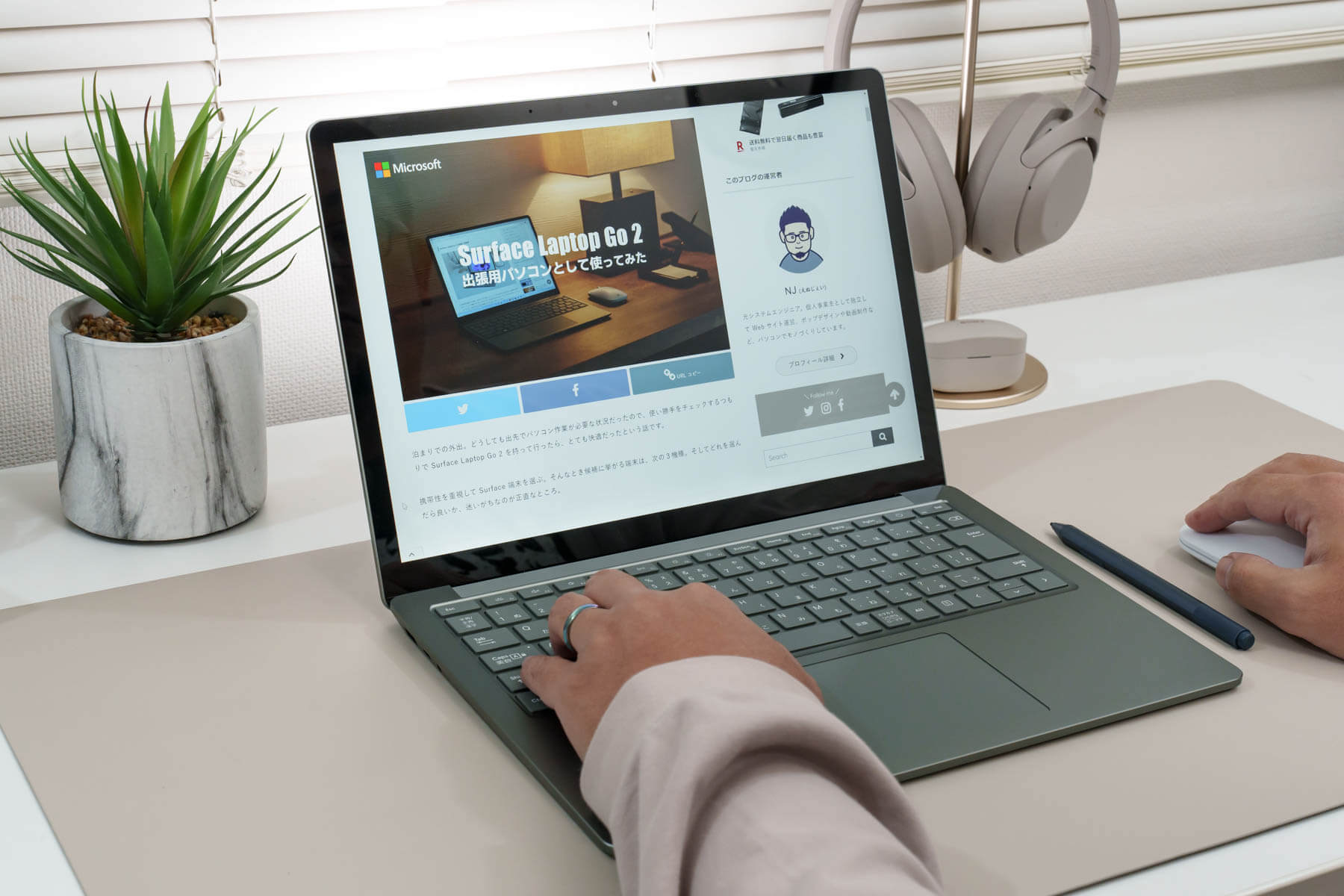
個人的な感想としては、Surface Laptop シリーズの筐体の美しさは、Surface シリーズ No.1 だと思っています。洗練された外観のデザインが所有欲を満たしてくれて、使っていても気持ちいいマシンです。
CPU第12世代 Intel Core i5、Intel Core i7
メモリ8GB、16GB
ストレージ256GB、512GB
CPU第12世代 Intel Core i5、Intel Core i7
メモリ8GB、16GB、32GB
ストレージ256GB、512GB、1TB
Surface Laptop 5 に最適な用途
携帯性を重視するなら 13.5 インチ、性能重視なら 15 インチを推奨します。

13.5 インチモデルは、プラチナのカラーのみ Alcantara 素材が用いられ、その他はメタル素材になりました。このアップデートを待ち望んでいたユーザーはかなり多くいるのではないでしょうか。
ちなみに画面が小さくても、外部ディスプレイを利用すれば簡単に作業領域を広くできます。持ち運んで利用する機会が多いなら、無理して 15 インチを選ぶより、軽いモデルを選んだほうが正解だと思います。

Intel 第12世代 CPU は性能の向上が素晴らしく、ごく普通の使い方をするなら Core i5 モデルで十分です。ただ動画編集など、CPU 負荷のかかるような処理を行う場合は Core i7 の方がストレスなく作業できます。
- Microsoft Office をつかった作業
- テキストワーク全般
- プログラミング
- 写真現像
- 画像編集
- 動画編集 (Core i7 推奨)
CPU第12世代 Intel Core i5、Intel Core i7
メモリ8GB、16GB
ストレージ256GB、512GB
CPU第12世代 Intel Core i5、Intel Core i7
メモリ8GB、16GB、32GB
ストレージ256GB、512GB、1TB
もう少し価格を抑えつつ、機能がしっかりしているノートパソコンを求めているならば、 CPU は Core i5 限定になりますが、次に紹介する 12.4 インチの Surface Laptop Go 3 も選択肢に入ります。
Surface Laptop 5 の実機レビュー
実際の使用感はレビュー記事を参考にしてください。
- 美しいアルミボディーの筐体
- 画面サイズの選択肢がある
- Intel 第12世代 CPU 搭載でパソコンの使用感は快適
- タッチパネルに対応
- 際立った特徴は無いが誰もが使いやすい
- Surface Pro 9 よりトータルの価格は安い
コスパ最強 Surface Laptop Go 3【おすすめ】

| OS | Windows 11 Home |
|---|---|
| CPU | 第12世代 Intel Core i5 |
| メモリ | 8GB、16GB |
| ストレージ | 128GB、256GB |
| ディスプレイ | 12.4インチ (タッチディスプレイ) |
| 画素数 | 1536 ✕ 1024 |
| 外部モニター出力 | USB-C出力可能 ※ アダプター利用でHDMI出力可能 |
| 無線LAN | Wi-Fi 6 (802.11ax / 802.11ac) 対応 |
| バッテリー駆動時間 | 最大15時間 |
| カメラ | 720p フロントカメラ |
| 内蔵マイク | あり |
| 重量 | 1.13kg |
簡潔に伝えると、Surface Laptop 5 の機能を削ぎ落としたミニモデルです。
初めての1台として購入する学生向けの端末としても最適であり、ビジネス利用においても快適に使える、幅広いユーザー層をカバーしたのが、Surface Laptop Go 3 です。
12.4 インチの小型サイズながらも、Surface Laptop 5 と同じ第12世代の Intel Core i5(万能な CPU) を搭載。そして 価格が安く抑えられている おかげで、手軽に使えるノートパソコンとして、Surface Pro シリーズに次ぐ人気のある1台です。
画面はタッチパネルですが、ペン型デバイスは使えません。Surface ペンを使いたい場合は、他の機種を選択してください。またカメラは搭載していますが顔認証の機能はなく、指紋認証できる唯一の機種です。
Surface Laptop Go 3 に最適な用途
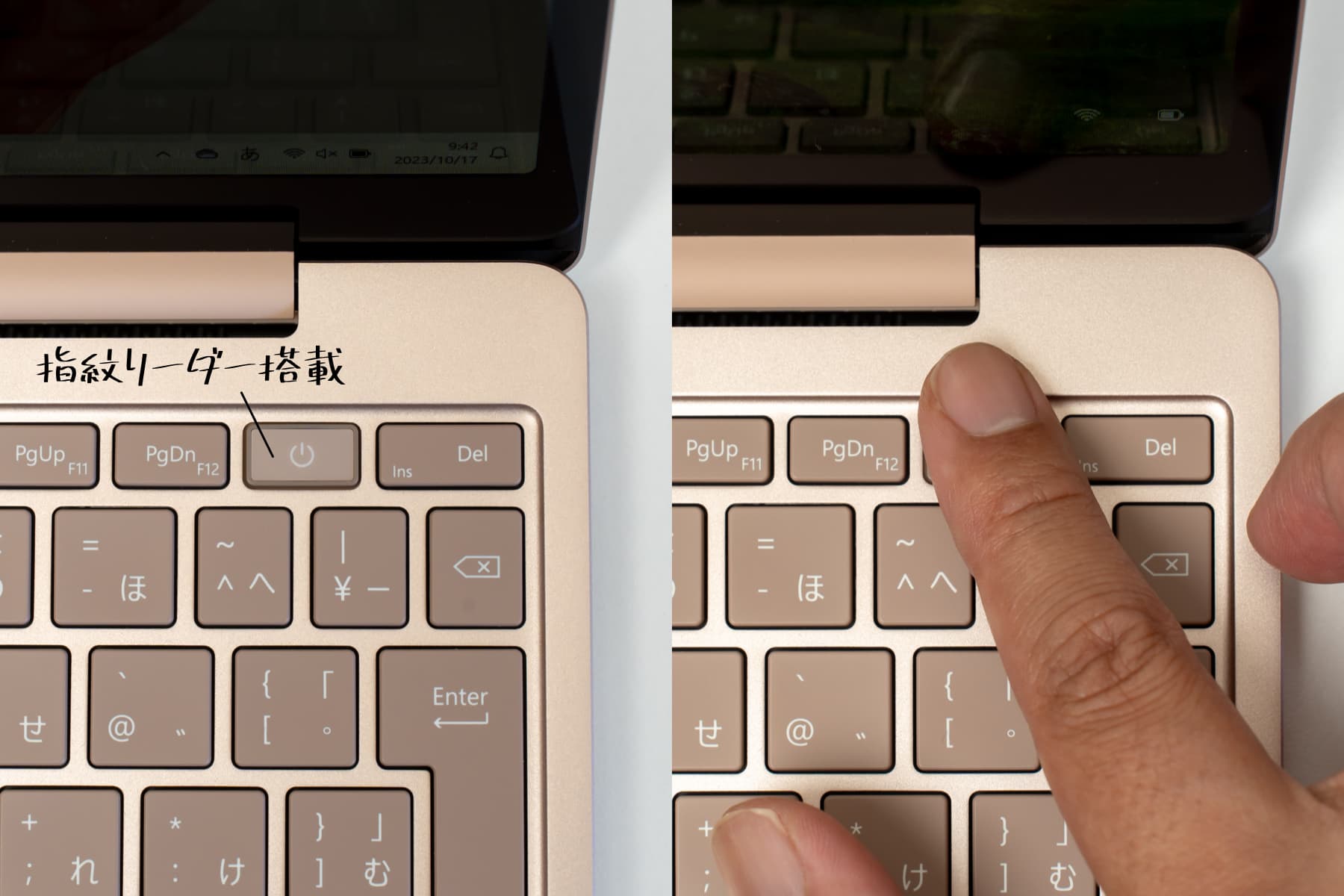
Surface シリーズで唯一、電源ボタンに 指紋認証 を搭載。マスク状態でも、生体認証できます。小型で携帯性が高いだけでなく、パソコンの性能を必要とする Web 会議も問題なくこなせます。リモートワーク用にも使える万能さは、もっと評価されて良い点だと思っています。
- 外出先での利用(重量1.1kg)
- 事務作業(外部モニター利用推奨)
- プログラミング
- テキストワーク全般
- 学生向けパソコンとしても最適
- 動画編集も可能 (メモリ16GB推奨)
余計な機能はいらない。ノートパソコンとして快適に使えて、携帯性に優れている端末を求めている。そんなユーザーにおすすめしたい1台です。
メモリが 16GB 搭載できるようになり、実は Surface Laptop 5 と基本性能がほぼ同じになりました。Core i7 や 15 インチモニターが不要であれば、Surface Laptop Go 3 のほうがコスパは高いです。
Surface Laptop Go 3 の実機レビュー
総合評価は Surface Pro 9 の次におすすめできる端末。用途によってはメインとして使えるコスパの高いマシンです。
- コンパクトで軽く携帯性に優れる
- 指紋認証が搭載
- 第12世代 Intel Core i5 の処理性能がすごい
- Surface ペンは使えない
将来どのようなパソコンが必要になるかわからないと悩んでいるユーザーにとって、最初の1台として選ぶにも最適な端末です。基本性能は高く、価格は安く。これが Surface Laptop Go 3 最大の魅力と言えるでしょう。
外部モニターに接続すれば、小型のパソコンも大きな作業領域を得られます。僕がノートパソコンを使うときは、基本的にこのスタイル。作業領域が広いと本当に快適です。

この機種はガチでおすすめ。
グラフィック処理に長けた Surface Laptop Studio 2

| OS | Windows 11 Home |
|---|---|
| CPU | 第13世代 Intel Core i7-13700H |
| GPU | RTX 4050、4060、2000 Ada |
| メモリ | 16GB、32GB、64GB |
| ストレージ | 512GB、1TB |
| ディスプレイ | 14.4インチ (タッチディスプレイ) |
| 画素数 | 2400 ✕ 1600 |
| 外部モニター出力 | USB-C出力可能 ※ アダプター利用でHDMI出力可能 |
| 無線LAN | Wi-Fi 6E (802.11ax / 802.11ac) 対応 |
| バッテリー駆動時間 | 最大18時間 |
| カメラ | 1080p フロントカメラ |
| 内蔵マイク | あり |
| 重量 | 1.98kg |
Surface ノートパソコンで、専用グラフィックボードが搭載された唯一のモデルである Surface Laptop Studio 2。前モデルから CPU・GPU 共に性能が2倍に向上したモンスターマシン。しかも AI 処理専用の VPU まで搭載。
動画編集や写真現像、イラスト制作など、クリエイター向けモデルとして、負荷の掛かる処理を得意とする最上位機種になります。

Surface Laptop シリーズなので、普通のノートパソコンとして使えるのはもちろん、ディスプレイが変形してタブレットとして使えるのが最大の特徴です。



例えるなら、Surface Pro シリーズにグラフィックボードが搭載し、ありとあらゆるクリエイター系アプリが快適に使えるようになった最強のパソコンです。
Surface Laptop Studio 2 に最適な用途
グラフィックボードはRTX 4050、RTX 4060、RTX 2000 Ada から選択可能。4K 動画編集のような負荷の高い処理に強い、プロ向けマシンとして活躍するのはもちろん、3D モデリングやゲーミング用マシンとしても存分に性能を発揮してくれます。
- 動画編集 (Premiere Pro, DaVinci Resolve)
- イラスト制作 (CLIP STUDIO PAINT)
- 3D CG / 3D CAD (Blender、Fusion 360)
- 写真現像 (Lightroom, Capture One, Luminar)
- 画像編集 (Photoshop, Illustrator)
- 3D モデリング (Blender)
- ゲーム (FPS 系も問題なし)
- Web 会議 (Zoom, Teams)
GPURTX4050 / RTX4060 (Microsoftストア限定) / RTX2000Ada
NPUIntel Movidius VPU
メモリ16GB / 32GB / 64GB
ストレージ512GB / 1TB
Surface Laptop Studio 2 の実機レビュー
グラフィックボード搭載で Surface スリムペンが使えるため、プロのイラスト制作などにも対応できる同モデル。120Hz のリフレッシュレートにより、ペン入力からの素早いレスポンスにも対応。
クリエイターモデルとしてここまで万能な機種は、間違いなく Surface Laptop Studio 2 が唯一無二の存在になります。
- 動画・写真などメディア系のデータ編集が快適
- ノート PC や液晶ペンタブレットとして使える
- ペン型デバイスとの相性が抜群
- Thunderbolt 4 が2ポート搭載
- タイピングしやすいキーボード
こちらは、かなり画像多めで機能を紹介しています。もっと深く掘り下げて機能を知りたい方は、レビュー記事から詳細をご覧ください。
Surface Pro 9【5G モデル】 はマニア向け端末

Surface Laptop シリーズや Pro シリーズとの違いは、CPU が ARM 版であること。Apple の M1 チップのように、Microsoft オリジナルの Arm アーキテクチャーである Microsoft SQ3 を搭載しています。
この SoC が登場した頃は、Windows ストアにあるアプリしか使えなかったのですが、今は x64 エミュレーション機能 に対応して、通常の 64bit 版アプリも使えるようになりました。
ただ Apple 社の M1・M2 チップ搭載 Macbook が強すぎて、Microsoft SQ シリーズの物足りなさが際立ってしまったのが残念なところ。それでも ARM 版 CPU は省エネで発熱しにくく、内蔵バッテリーでの駆動時間が長いのは大きな魅力の1つです。
CPU が一般的な Intel や AMD 製ではないため、パソコン初心者には不向きな端末です。また SIM スロットを搭載し、5G 通信が可能です。
Surface Pro 9 5G モデルに最適な用途
ほぼ Intel 版と同等のことができます。しかし性能は Intel 以下。Microsoft SQ3 搭載により特殊な AI 機能な提供されるなど、表向きはビジネス向け端末としていますが、かなりニッチな需要だと思っています。
5G モデルを使うには、ARM 版 CPU 搭載の特色を理解していないと、この端末が持つ本来の性能を活かしきれないと思います。
- Surface Pro 9 と同等の用途に対応
- ARM 版は省エネのためバッテリー駆動時間が長い
- 性能は Intel 版以下
- 一部使えないアプリも報告されている
用途別おすすめ構成はこれだ!
ビジネス用途・学生向け・Web ミーティング
- CPU: Intel Core i5
- メモリ: 8GB or 16GB
- ストレージ: 256GB ~ 512GB
Surface のラインナップにおいて、特別な仕様の Surface Go 4 を除けば、どの端末でも概ね快適に使えます。
最新の Intel 第12世代 CPU は、とにかく性能の向上が著しいです。搭載している Surface Pro 9 や Surface Laptop 5 であれば、Core i5 モデルであっても歴代モデルの Core i7 よりも基本性能が高いです。この2機種であれば、Core i7 でなくても高性能を体感できます。
用途的に CPU 負荷の掛かる処理(例えば動画エンコードなど)を行う機会が多ければ Core i7 のほうが処理時間は圧倒的に短いです。
メモリは 8GB で十分ですが、複数のアプリを同時に開いて使うなら 16GB 推奨です。Adobe 系のソフトは、すぐにメモリを消費してしまうため、僕の使っている Surface Pro 9 は Core i7 のメモリ 16GB モデルを選択しています。
ストレージは 256GB 以上が推奨。512GB あれば安心です。
予算的に都合が付けられるなら、Surface Pro 9 のメモリ 16GB が最もおすすめしたいモデルです。
Surface Pro 9 の購入にあたり1点注意点があります。一部のメモリ 16GB モデル、ストレージ 512GB モデルは、Microsoft ストア限定の構成です。一般の小売店では販売していないのでご注意ください。
メモリ8GB / 16GB / 32GB
ストレージ128GB / 256GB / 512GB / 1TB
メモリ8GB / 16GB (Microsoftストアのみ販売)
ストレージ256GB / 512GB (Microsoftストアのみ販売)
メモリ8GB / 16GB (Microsoftストアのみ販売)
ストレージ256GB / 512GB (Microsoftストアのみ販売)
メモリ8GB / 16GB (Microsoftストアのみ販売)
ストレージ256GB / 512GB (Microsoftストアのみ販売)
タブレット機能が必要でなければ、Surface laptop 5 が最適です。強力な CPU 性能がありながらも、価格がおさえられた機種です。画面サイズは、持ち運ぶ機会の有無で判断すれば良いでしょう。
CPU第12世代 Intel Core i5、Intel Core i7
メモリ8GB、16GB
ストレージ256GB、512GB
CPU第12世代 Intel Core i5、Intel Core i7
メモリ8GB、16GB、32GB
ストレージ256GB、512GB、1TB
最新の高性能マシンでなくていいから、簡単に使えて携帯性に富んだパ安く買えるソコンを求めるなら、Surface Laptop Go 3 がおすすめ。Surface laptop 5 のミニ版に位置付けられる機種です。
携帯性も重視したいけど広い作業領域を求める人には、外部モニターを併用すると便利です。Surface シリーズの CPU は内蔵グラフィックでもそこそこパワーがあり、4K モニターを接続しても快適に利用できます。


メディア編集・ゲーム用途
- CPU: Intel Core i7
- グラフィック: RTX 4050 (Core i7 H シリーズ)
- メモリ: 32GB
- ストレージ: 512GB or 1TB
Surface Laptop Studio 2 はペン型デバイスとも相性がよく、Adobe 系のアプリも難なく動く性能を持つことから、クリエイティブな使い方に適しています。性能的にゲームも快適に行なえますが、ゲーム用に特化した要素はありません。
メディア系の編集をするなら、ストレージは 1TB が基本です。ただ大容量モデルは価格が高すぎるので、価格を抑えた 512GB モデルを選択して、USB 接続の外部 SSD を利用するのは「あり」です。
GPURTX4050 / RTX4060 (Microsoftストア限定) / RTX2000Ada
NPUIntel Movidius VPU
メモリ16GB / 32GB / 64GB
ストレージ512GB / 1TB
正規の Microsoft ストアで買うメリット
単純に値段で選ぶなら、外部のネットショップを利用したほうが安く買える場合が多いです。一方で、オフィシャルサイトから購入すると次のようなメリットを得られます。
- 独自の購入キャンペーン を実施
- 全国送料無料。購入額の条件なし。
- 60日間返品無料。
- 60日間の最低価格保証あり。
- 90日間の無償テクニカルサポート
Surface を使ってみてイメージと違ったなどあれば、60日以内なら無料で返品ができます。そこそこ使った上でも返品を受け付けてくれる のは、公式でしか提供できないサービスです。また購入後60日以内に価格が変動した場合、その価格を払い戻してくれます。
テクニカルサポートに至っては、90日間無償対応です。パソコンの設定に詳しくなくても、安心して初期設定できます。詳細は下記ページをご覧ください。
学割も幅広い範囲で用意されています。購入方法、対象機種については次の記事でまとめています。
Surface 全機種レビュー記事まとめ
僕自身、Surface シリーズを使い続けて5年が経ちます。普段パソコン作業で生計を立てている身としては、Surface Pro の薄さとずば抜けた携帯性が、僕の仕事環境を改善する大きな一歩になってくれました。
用途に応じて適正な端末を選べば、間違いなく高い満足度を得られるのが Surface シリーズの魅力です。最後に改めて各端末のレビュー記事のリンクを掲載しておきます。気になる端末があったら、是非こちらの記事も参考にしてください。